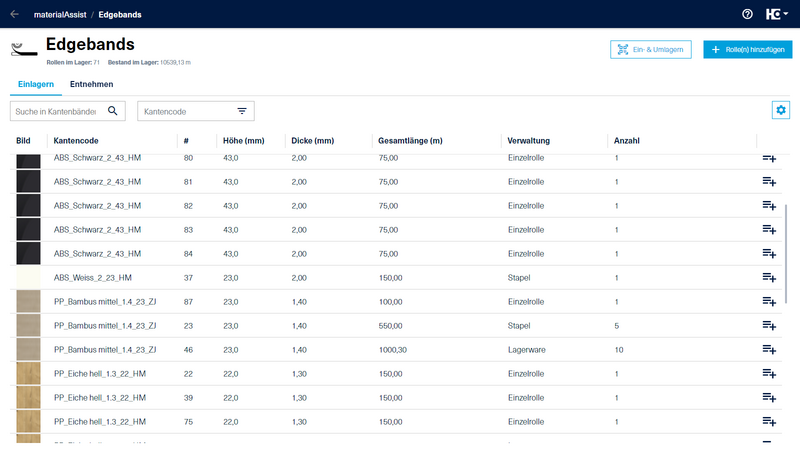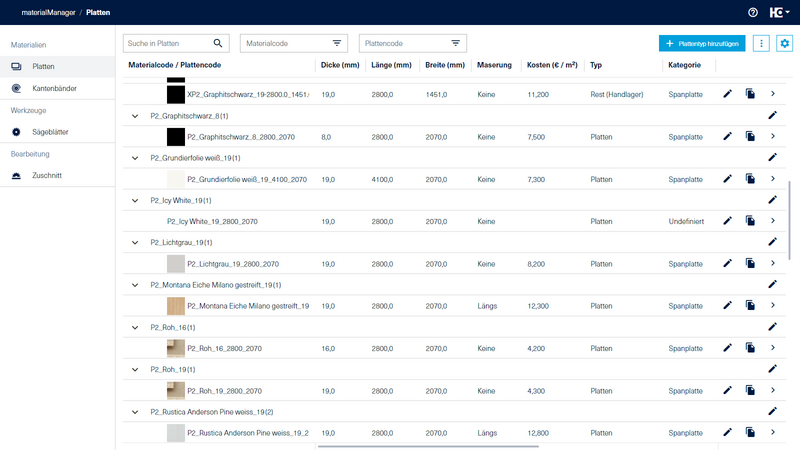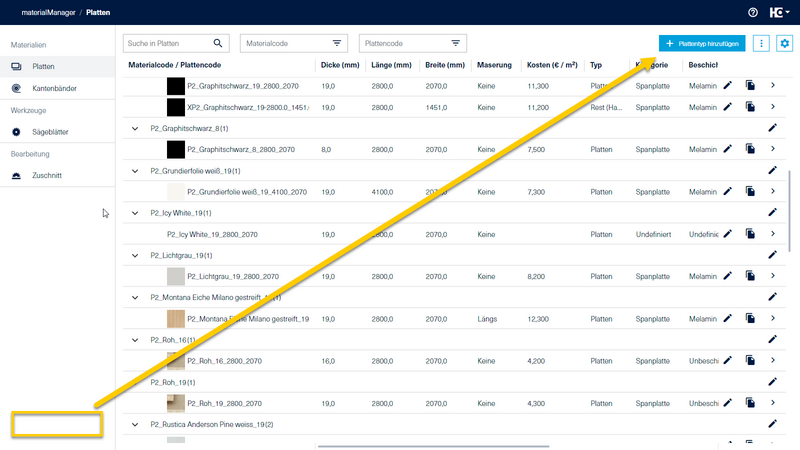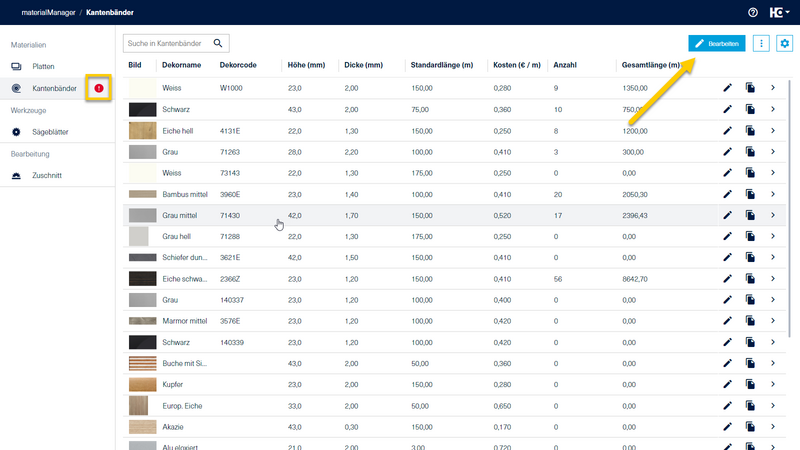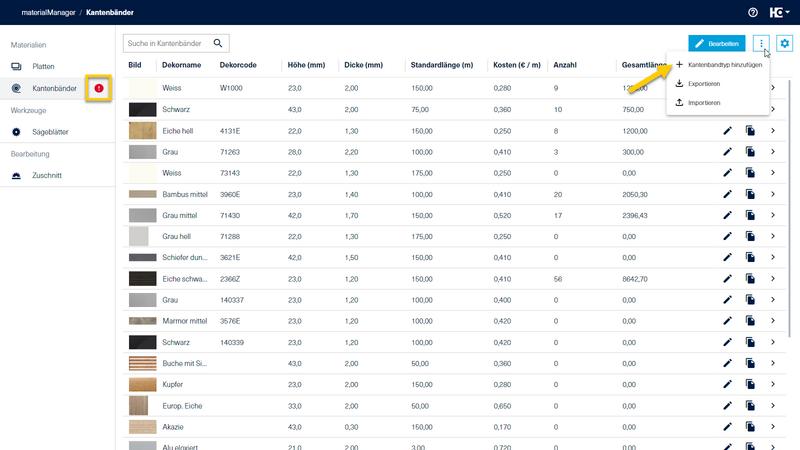materialManager und materialAssist präsentieren sich in einem neuen Look
Neues Aussehen des materialAssists
Neues Aussehen des materialManagers
Neue Position des Buttons, um neues Material hinzuzufügen
Ungültige Datensätze in einer Materialgruppe werden durch ein rotes Warnzeichen gekennzeichnet. Über den Bearbeiten Button können die ungültigen Datensätze direkt überprüft werden.
Auch mit ungültigen Datensätzen können Sie weitere Materialtypen hinzufügen mit dem Klick auf den Button mit den drei Punkten.
Das Aussehen von materialManager und materialAssist erscheint nun in einem neuen, frischen und modernen Style. Dabei bleiben allen bisherigen Funktionen natürlich erhalten.
Zwei Veränderungen gibt es im materialManager: Der Button, um einen neuen Materialtyp hinzufügen, befindet sich nun im oberen rechten Eck.
Ist ein Materialtyp ungültig, erkennen Sie das an einem Fehlerzeichen auf der linken Seite in der Navigation. Um Ihnen ein schnelles Bearbeiten des Materialtyps zu ermöglichen, verwandelt sich in diesem Fall der "Materialtyp hinzufügen" Button in ein "Bearbeiten" Button. Sie können auch trotz eines ungültigen Materialtyps noch neues Material hinzuzufügen, in dem Sie auf den Button mit den drei Punkten klicken und dort die Funktion "Materialtyp hinzufügen" auswählen.
Zurück zur Übersicht